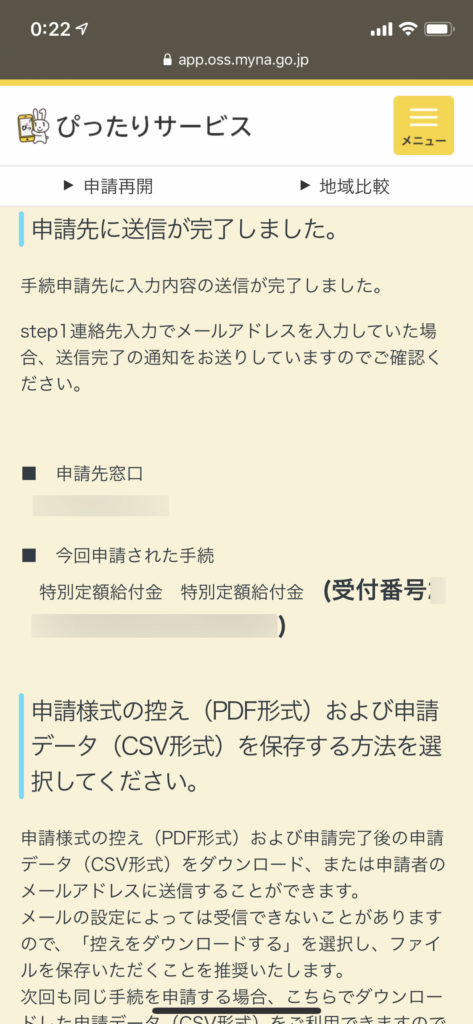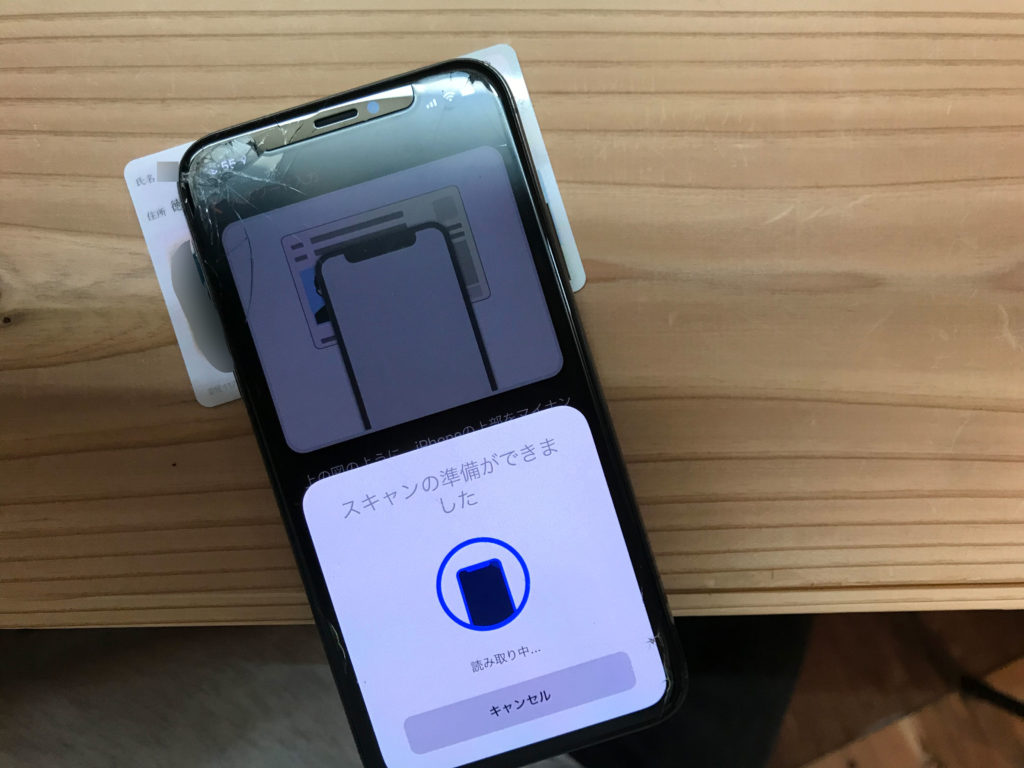新型コロナウイルス(COVID-19)給付金とも言える「特別定額給付金」の支給申請が、5月8日、勝浦町でも始まりました。
申請方法等を解説します。
申請の概要
5月8日にスタートしたのはオンライン申請のみ。
郵送申請は5月下旬からを予定しております。
申請対象者は勝浦町の住民基本台帳に登録されている方と3ヶ月以上の滞在期間がある国外出身の方です。
世帯主による申請が基本ですが、代理人も可能です。
その場合はおそらく委任状が必要かと思います。
申請期間は申請開始から3ヶ月(予定)です。
つまり、8月下旬までが受付期間です。
スマートフォンでのオンライン申請に必要なもの
オンライン申請が可能です。
また、ICカードリーダー付きの対応端末であれば、スマホでマイナンバーカードを読み込むことができるのでスマホ一台あれば大丈夫。
パソコンでの申請の場合はICカードリーダーが必要です。
今回はスマートフォンでの申請方法で説明します。
用意するもの
- スマートフォン
- 専用アプリ「マイナポータルAP」のインストールが必要(iOS版はこちら / Android版はこちら)
- 対応端末であることが必要
- マイナンバーカード
- 利用者証明用電子証明書暗証番号(4桁の数字)
- マイナンバーカード作成時に申請したもの
- 署名用電子証明書暗証番号(英数字6文字以上16文字以下)
- マイナンバーカード作成時に申請したもの
- 入力を5回以上間違えると、ロックがかかります。
- 給付金を振り込む口座情報が分かる画像(PDF、JPGなども可)
- 申請者と同一名義のもの
- ネットバンキングの口座情報画面のスクリーンショットやキャッシュカードや通帳をカメラアプリで撮影したものなどが手軽です
対応機種かどうかを確認し、アプリをインストールしておく
予め、自分のスマホが対応機種かどうかを確認し、専用アプリ「マイナポータルAP」をダウンロードしておきましょう。
対応機種
《iPhone》
iOS 13.1以上がインストールされたiPhone 7以降のiPhone
《Android》
(価格.com売れ筋上位のみ掲載)
- AQUOS sense3 SH-02M
- Galaxy S10 SC-03L
- Xperia 1 SO-03L
- Xperia 5 SO-01M
- Google Pixel3a
- HUAWEI P20
- OPPO A5 2020
- Xperia 8
- HUAWEI nova 5T
らくらくスマホも一部対応
対応機種を全て見る場合はこちら
アプリをダウンロードする
専用アプリ「マイナポータルAP」をダウンロードしてください。
- 途中、アプリがインストール済みかどうか、自動確認されます。
インストールされていないと、申請がすすみません。 - iPhoneのブラウザはSafariのみ対応です。
申請手順
1.サイトにアクセス
まずは、申請サイト「マイナポータル」にアクセスします。
iPhoneはSafariを使いましょう(Chrome等は非対応)
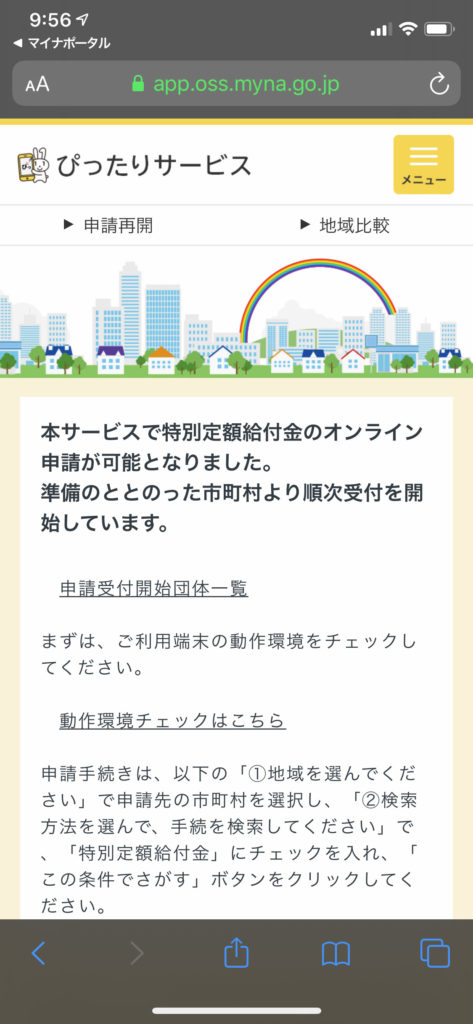
2.郵便番号で、給付金を検索
トップページのいろんな文言は適当に読み流してスクロールすると郵便番号の入力欄が出てきます。
お住まいの郵便番号を入力して、そのしたの「地域を検索(緑色のボタン)」をタッチしてください。
- 郵便番号はハイフンなし(入力しても勝手に消えます)
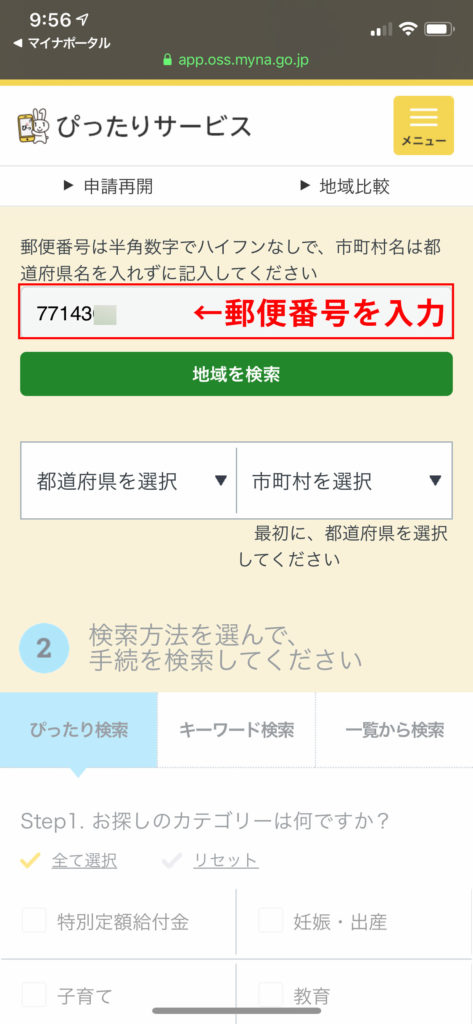
3.「特別定額給付金」をチェックし、次へ
地域を検索すると、その地域で利用できる申請項目が選択できるようになります。
「特別定額給付金」をタッチしましょう。
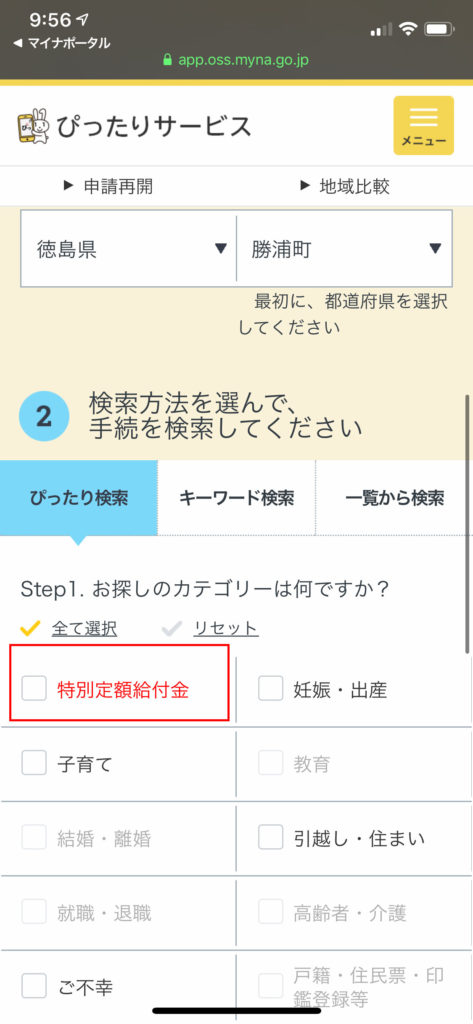
タッチすると画面下部にボタンが現れるので「この条件で探す」をタッチ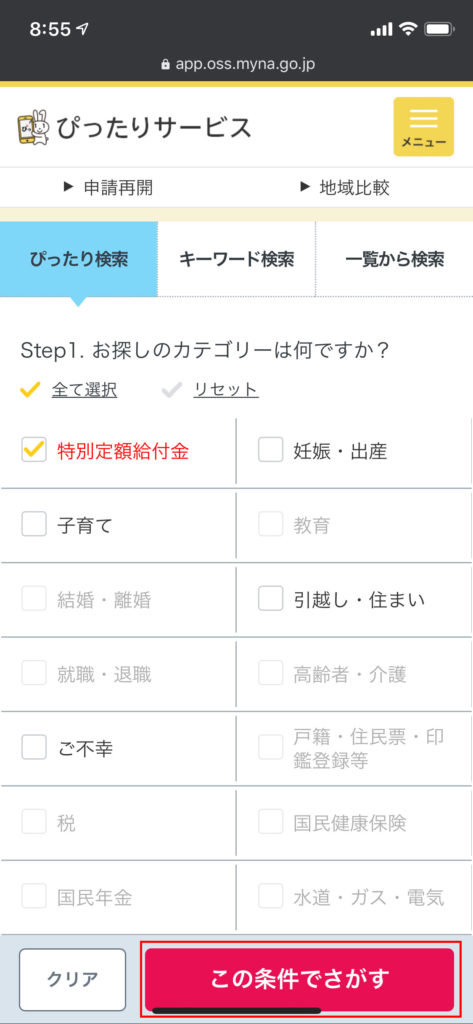 次の画面で「特別定額給付金」の概要が表示されるので、適当に読み流して「申請する」をタッチ
次の画面で「特別定額給付金」の概要が表示されるので、適当に読み流して「申請する」をタッチ
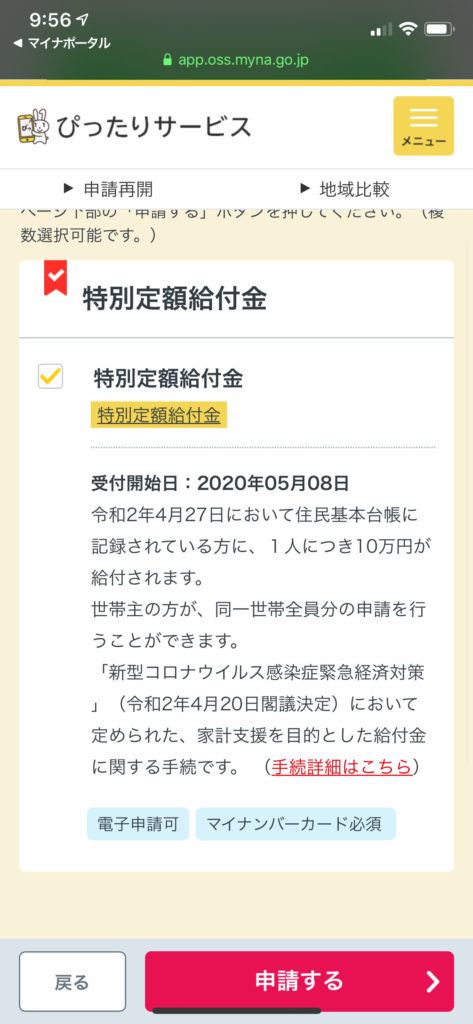
黒い画面が出てきて怯む人もいるかと思いますが、きちんと必要なものを準備できている方にとっては、ただの確認事項なので読み流して「OK」を押しましょう。
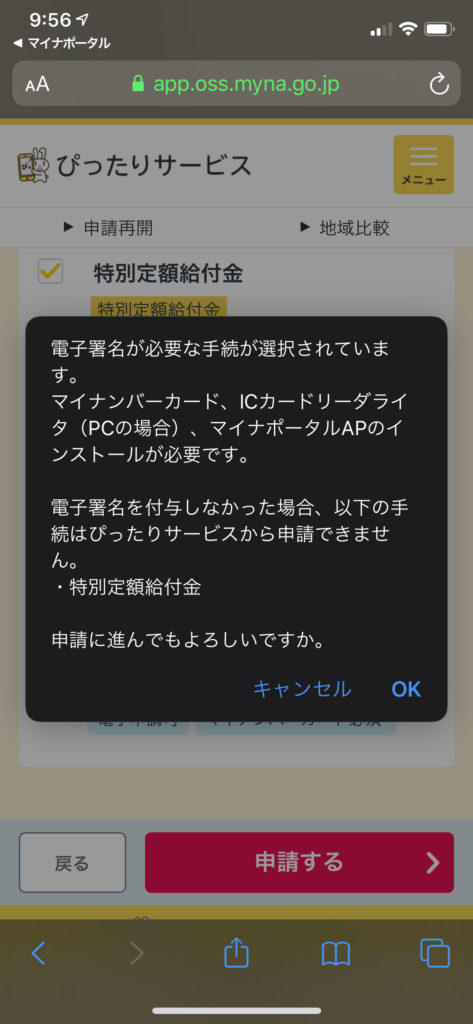
しつこいくらい確認されますが、適当に読み流して「次へすすむ」をタッチしましょう
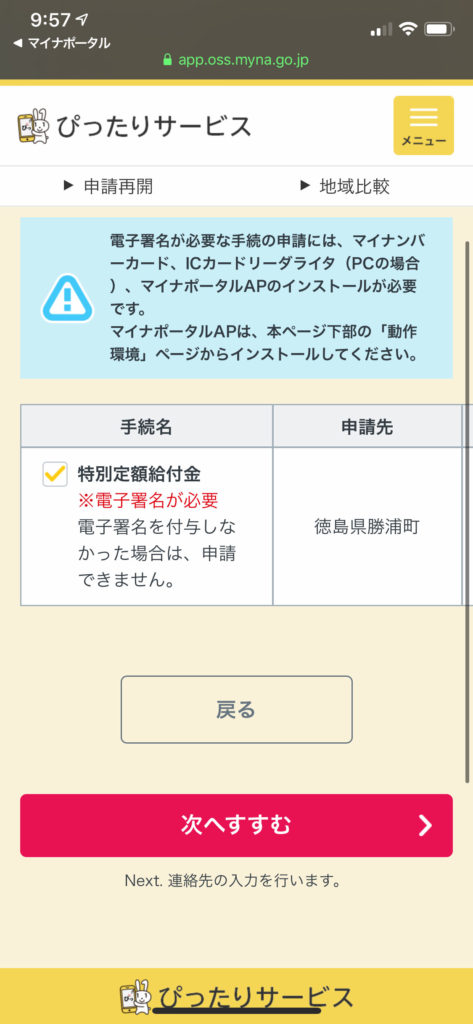
4.対応端末かどうかなどの確認画面がでます
動作環境の確認画面が表示されます。
STEP1、STEP2は自動で確認されます。
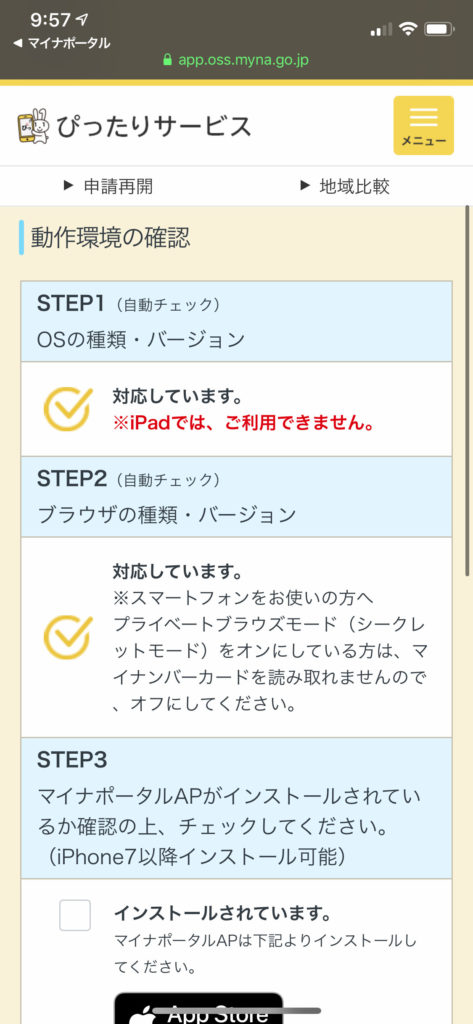
STEP3、STEP4をチェックします。
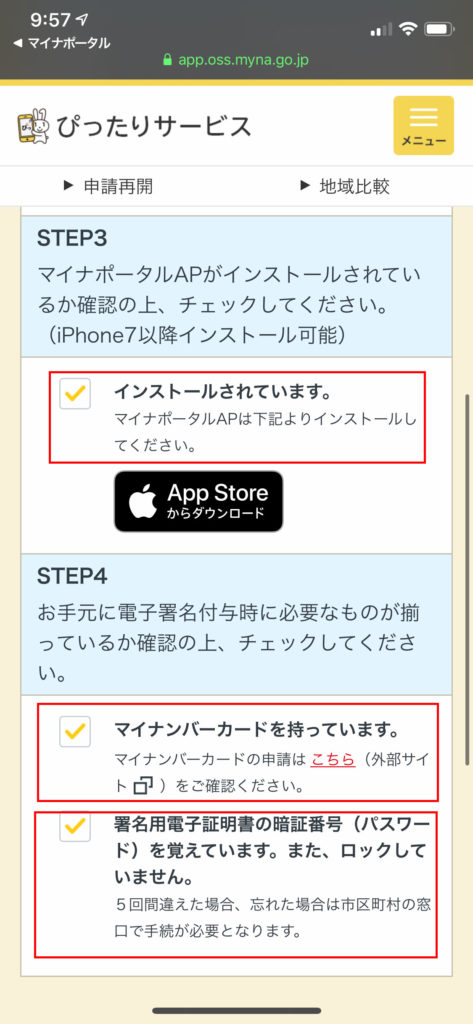
5.メールアドレス・電話番号を入力
メールアドレス・電話番号を入力し、「次へ」をタッチ
自治体からの連絡用らしいですが、実質は、自動返信メールくらいしか使われないと思います。
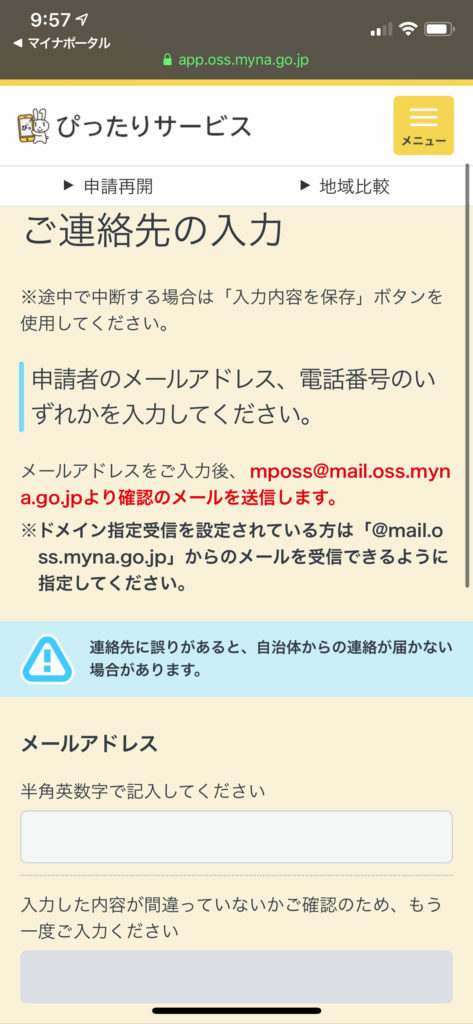
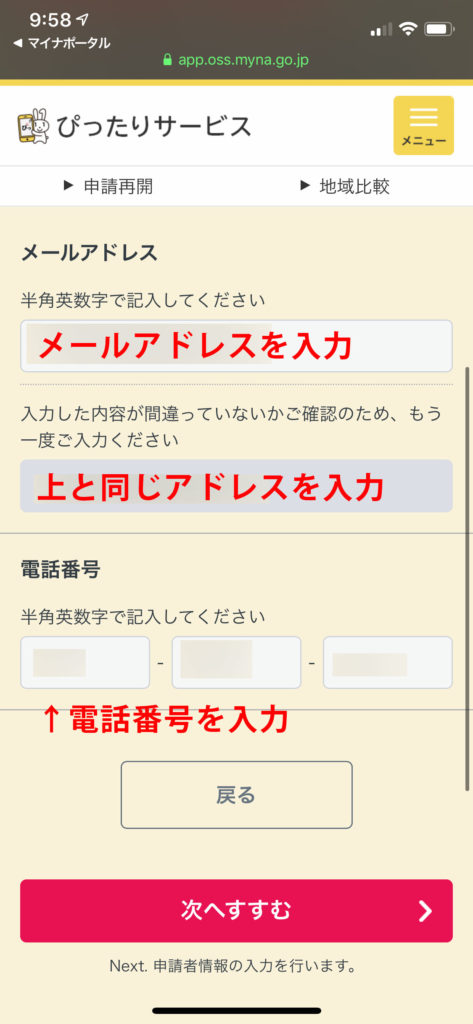
6.申請者情報を入力します(マイナンバーカード必要)
このページでマイナンバーカードを使用します。
なんかいろいろ書いてますが、iPhoneやスマホの設定を変更していない限りは、正常に動くはずですので、読み流しましょう。
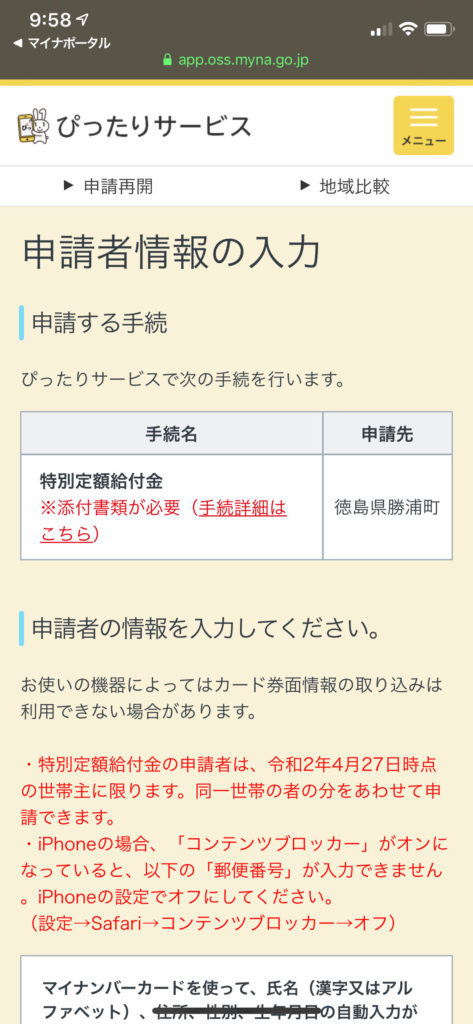
画面の一番したの「カードを読み取る」をタッチ
タッチするとアプリが起動します。
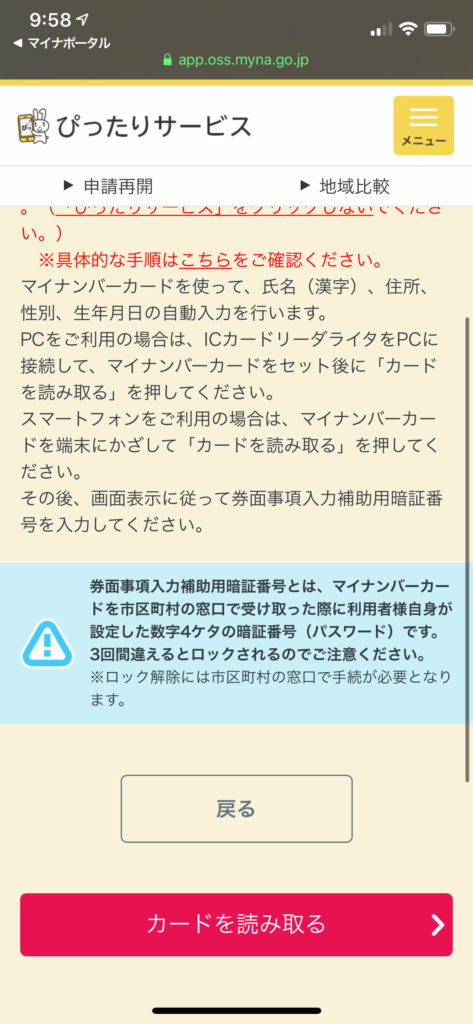
画面をタッチすると、「マイナポータルAP」が勝手に起動し、画面が変わります。
黒い画面ですが、ビビらずにやりましょう。
マイナンバーカードをテーブルなどの上において、その上にスマホをかざします。
(金属板などの上だと読み取り失敗しますので、金属以外の上でやりましょう)
「読み取り開始」のオレンジ色ボタンをタップします
筆者スマホの画面割れについては気にせず進みましょう。
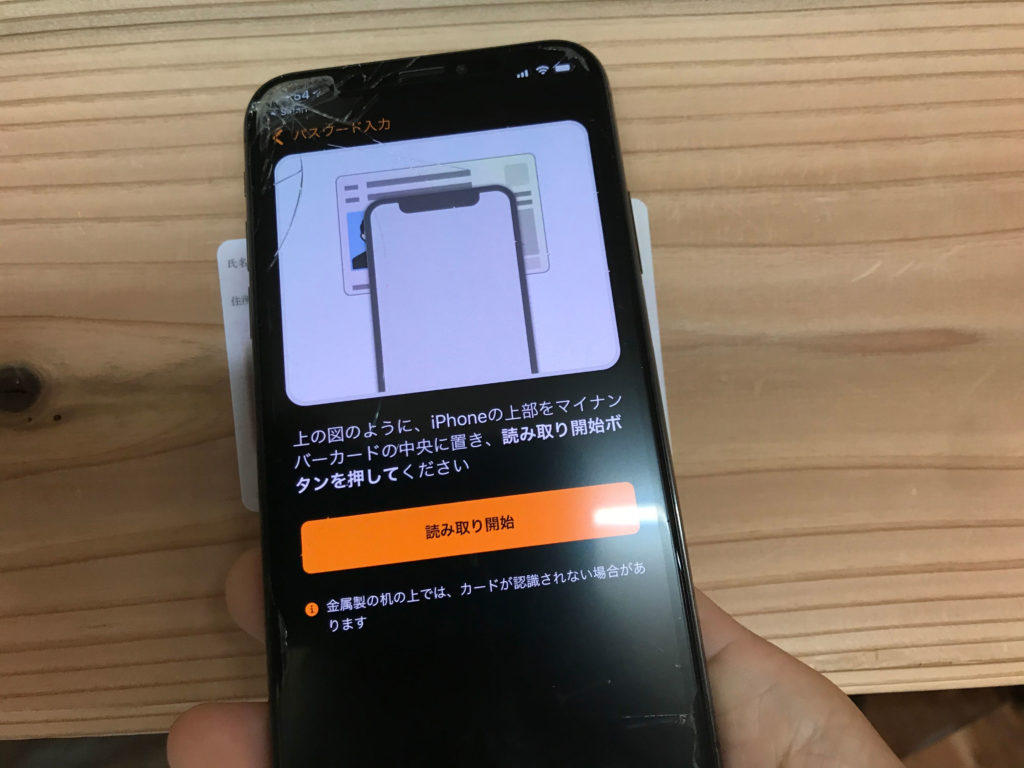
「読み取り中…」とでたら、スマホは動かさないようにしましょう。
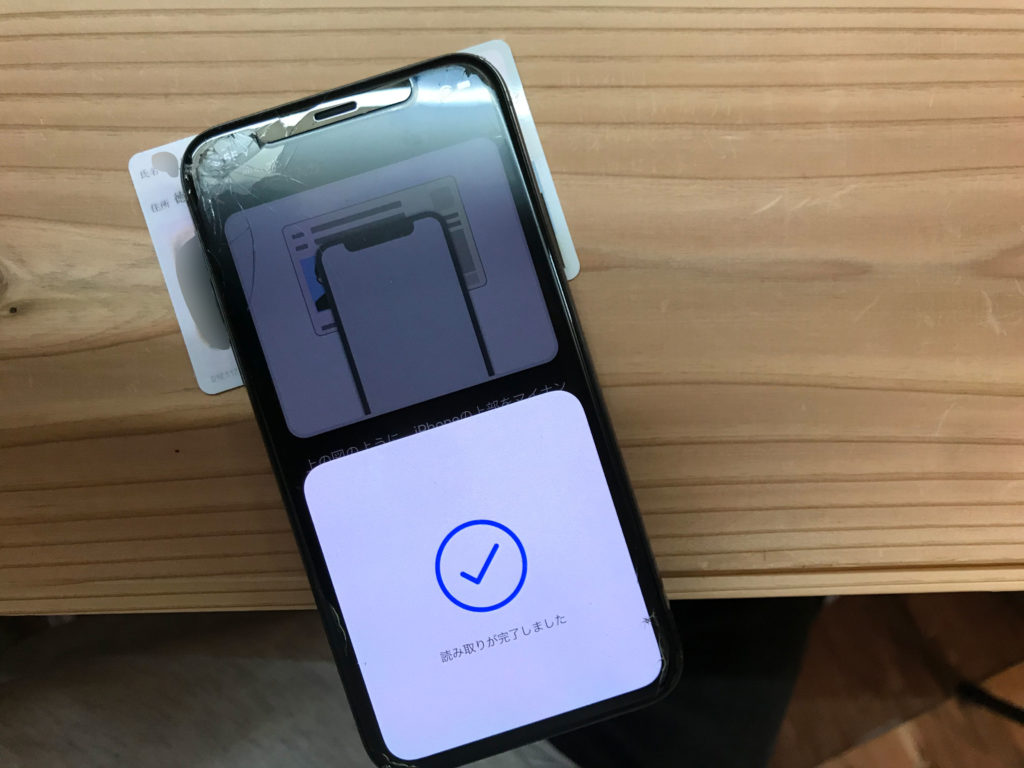
その後、画面は自動で戻らないので、自力でSafariに戻りましょう。
(一度、ホーム画面を表示して、Safariのアイコンをタップしましょう)
7.自動入力の内容を確認して、間違いがあれば修正する
Safariを開くと、氏名等が自動で入力されています。
このくらいなら自分で入力するわ!と思ってしまいました(心の声
間違いがあれば修正します。
また、「フリガナ」「電話番号」は必須事項なので入力します。
入力後、画面最下部の「次へすすむ」をタッチします
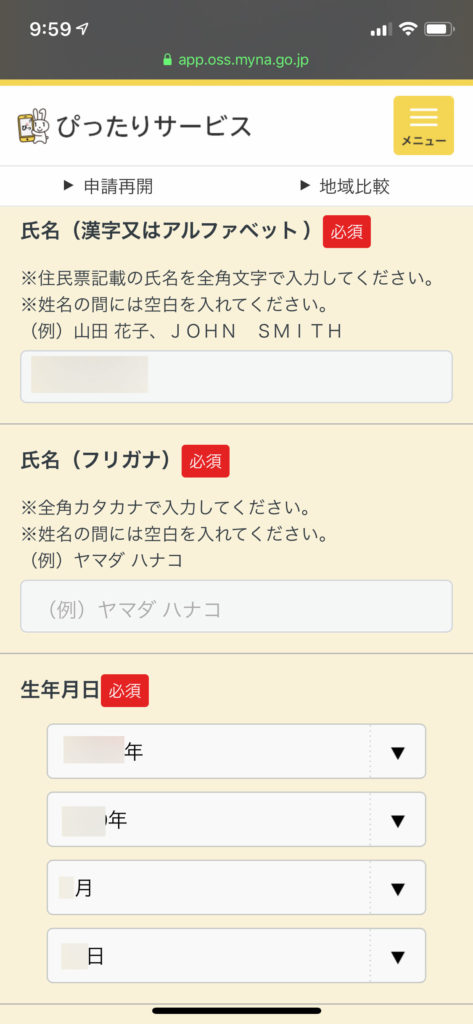
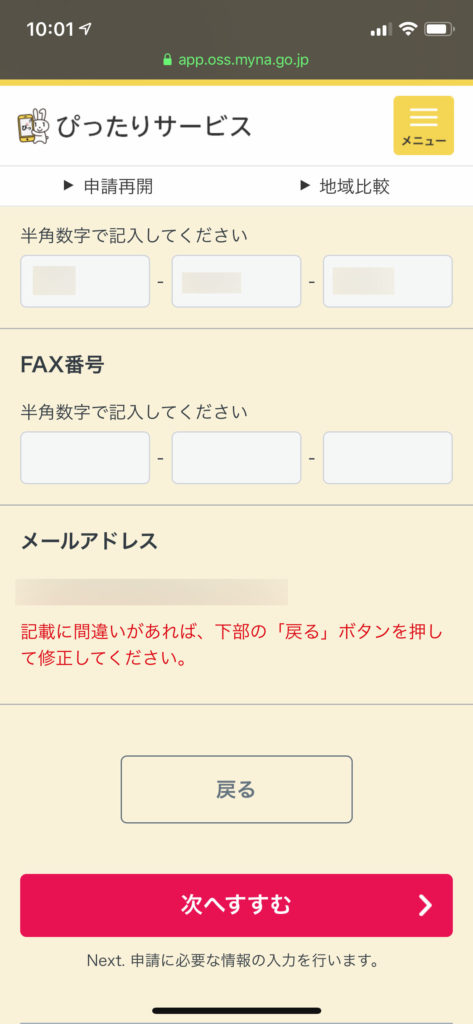
8.情報を確認し、受給対象者等の残りの情報を入力する
提出先市区町村や世帯主氏名などが入力された状態で表示されるので、内容を確認します。
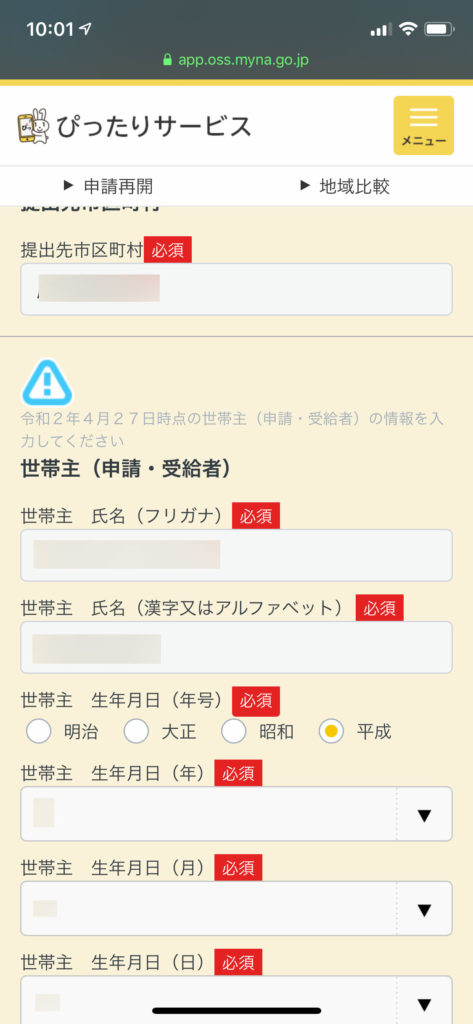
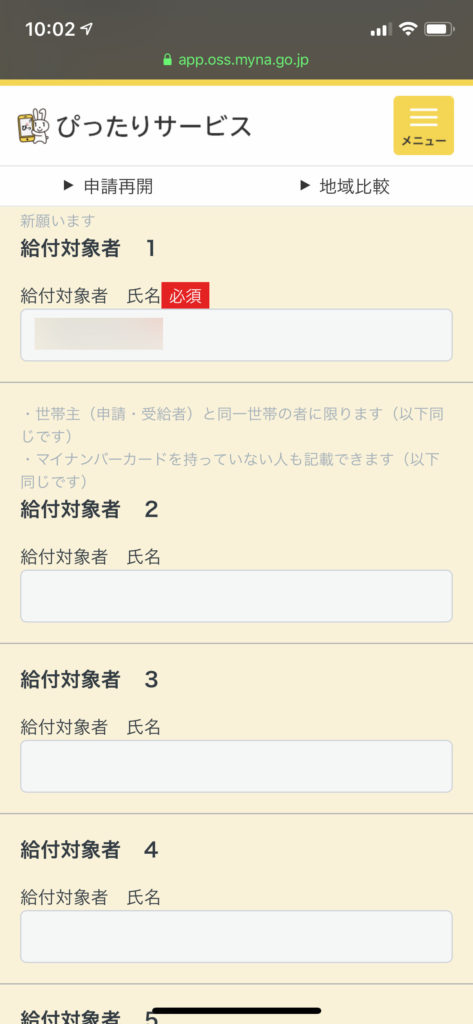
家族等の受給対象者がいる場合は、「受給対象者 2」以降に氏名を入力していきます。
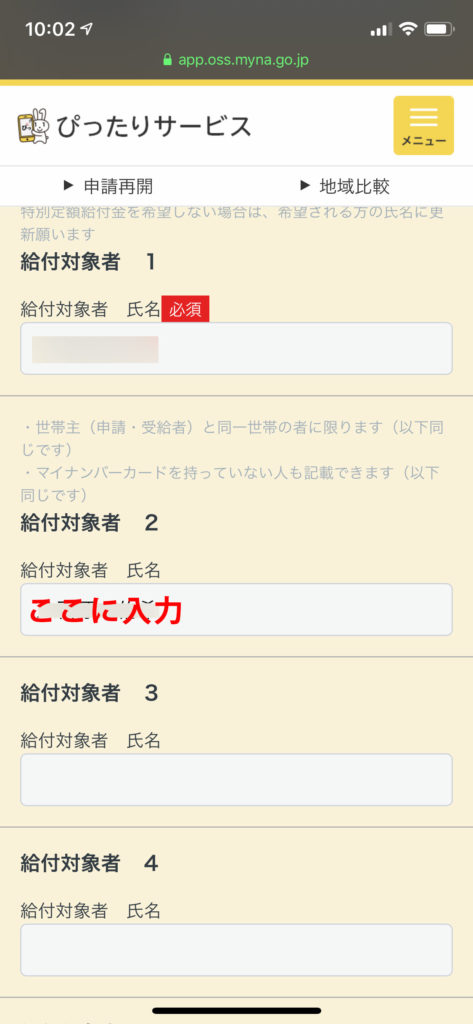
給付金額合計が自動計算されます。
入力変更もできますが、あとでシステムで上書きされます。
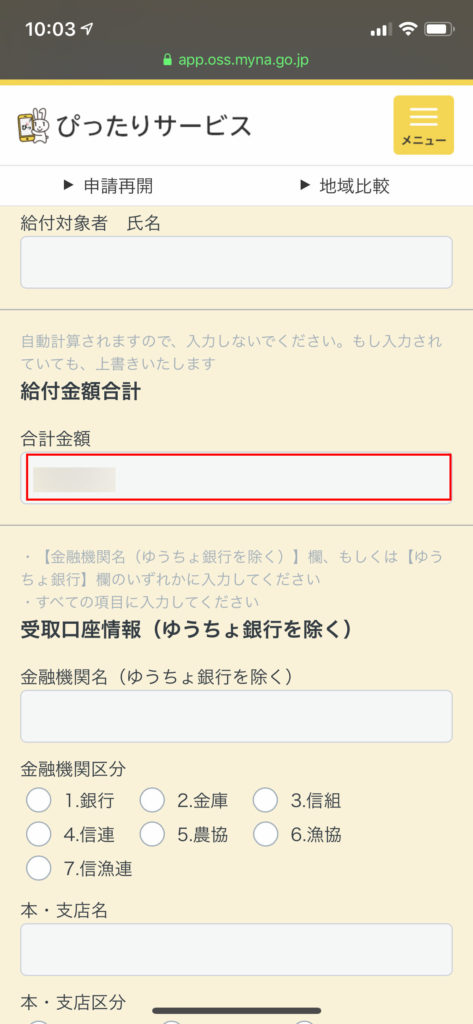
9.受け取り口座情報の入力
給付金を受け取る口座の情報を入力します。
ゆうちょの場合は、もう少しスクロールすると入力欄が出てきます。
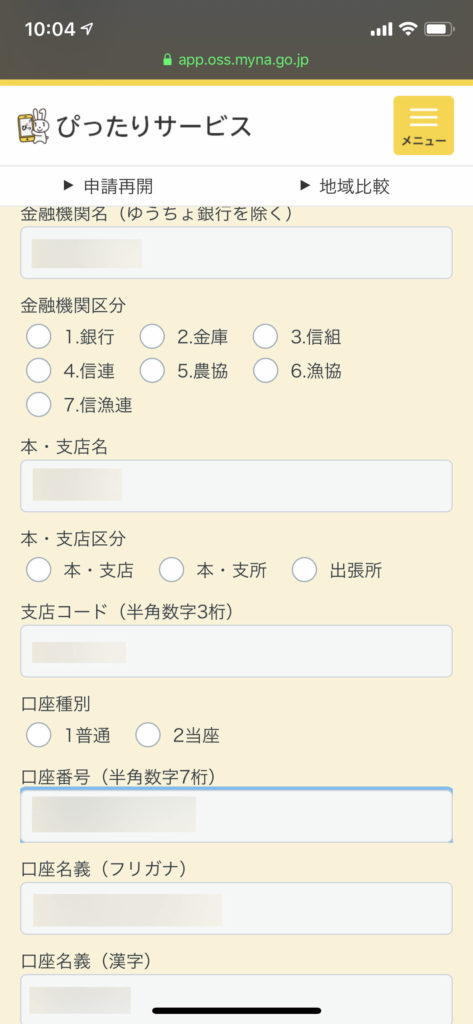
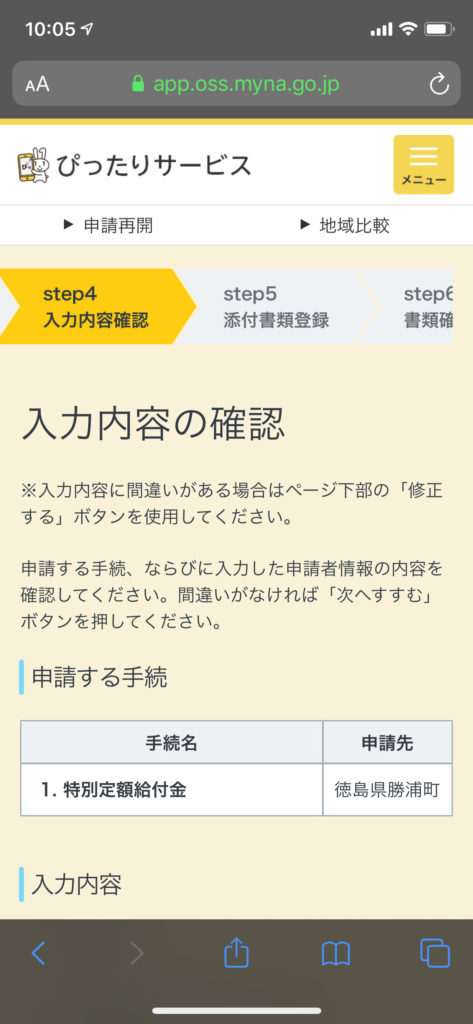
10.振り込み口座情報の証明画像をアップロード
振り込み口座情報(氏名・銀行名・支店名・口座番号等)が掲載されている画像をアップロードします。
筆者は、ネットバンキングアプリのスクリーンショットをアップロードしました。
そのほかにも、キャッシュカードや通帳をカメラアプリで撮影したものでも可能なようです。
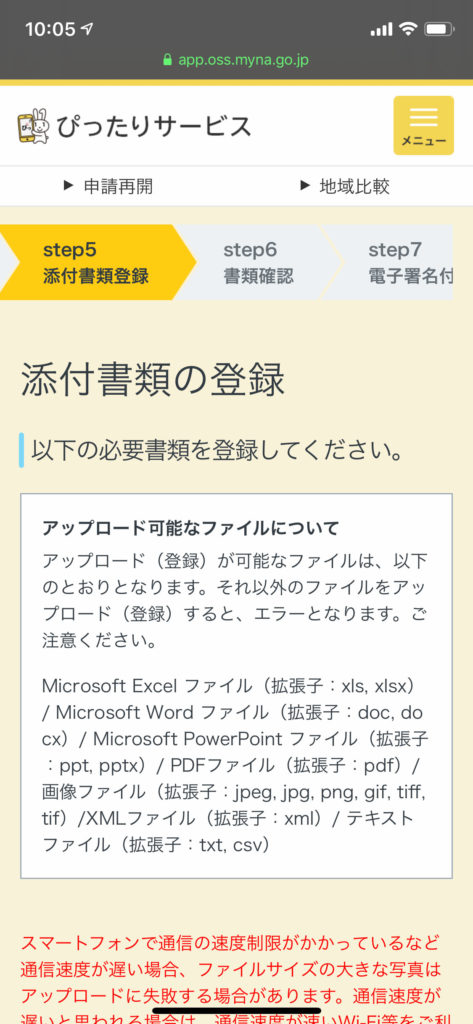
「ファイルを選択」をタッチして、該当のファイルを添付します
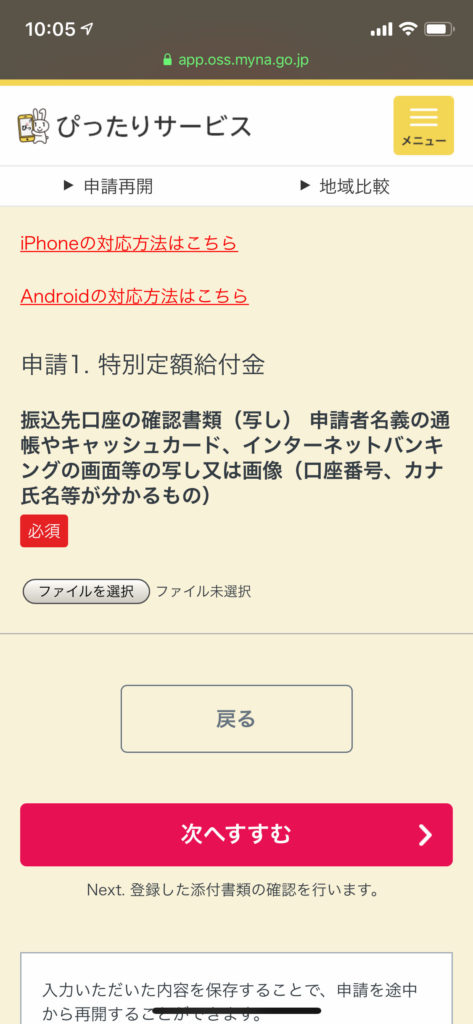
添付したら「次へすすむ」をタッチ
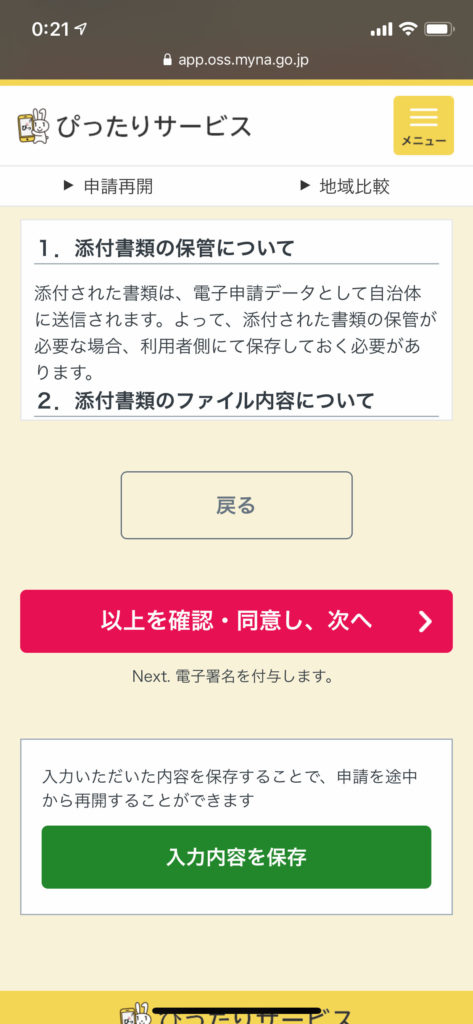
11.最終関門 署名用電子証明書暗証番号の入力(チャンスは5回)
「電子署名を付与する」をタッチ
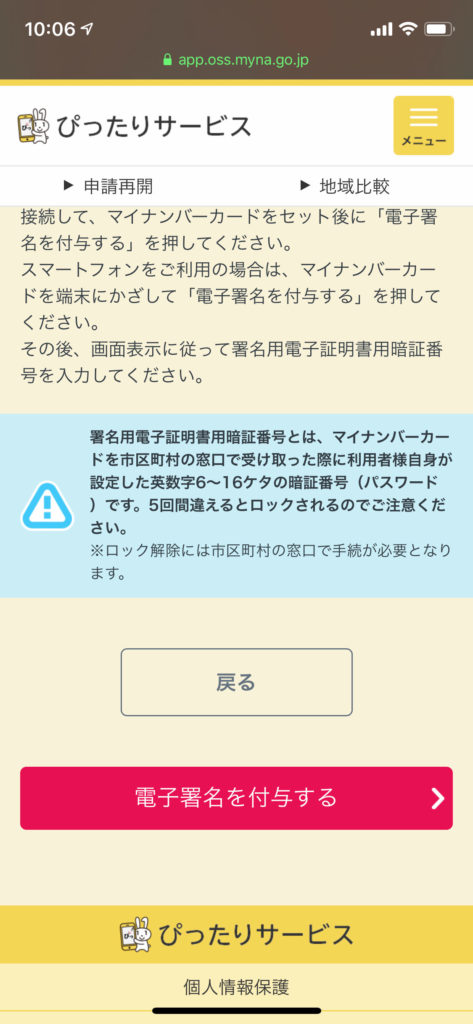
すると、また「マイナポータルAP」が起動します。
そして、ここで最終関門「署名用電子証明書暗証番号」を入力します。
- 6桁〜16桁
- アルファベットと数字の組み合わせ
- アルファベットは大文字
- チャンスは5回
思い出しましょう。記憶の限りを辿り、このパスワードを。
筆者は5回間違えたので、リセットしにいきました。
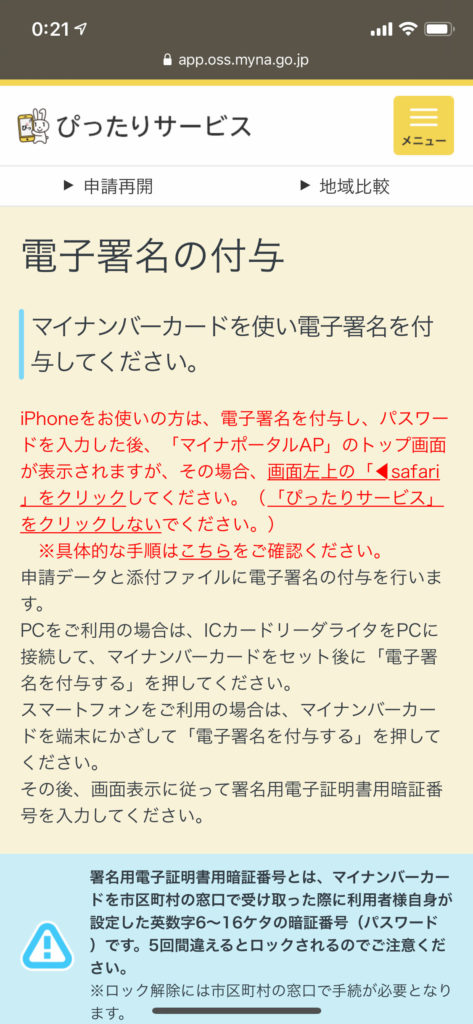
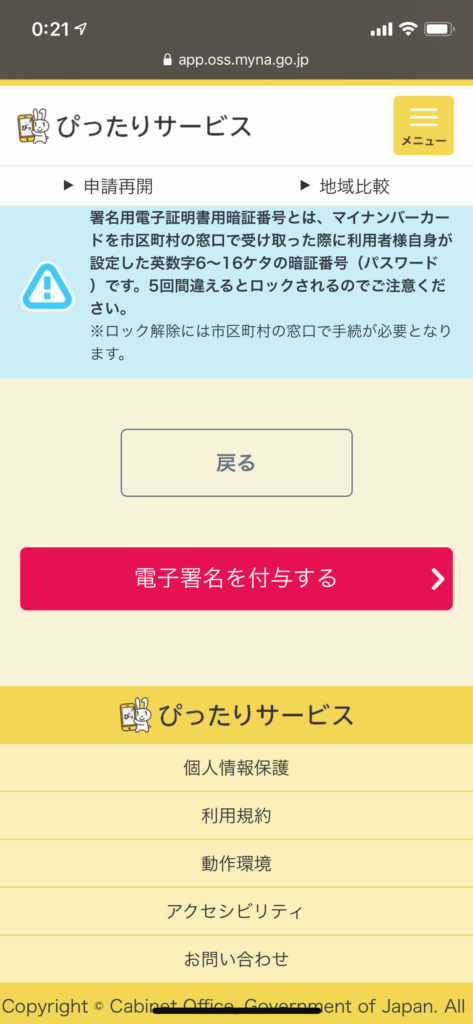
12.送信して完了!
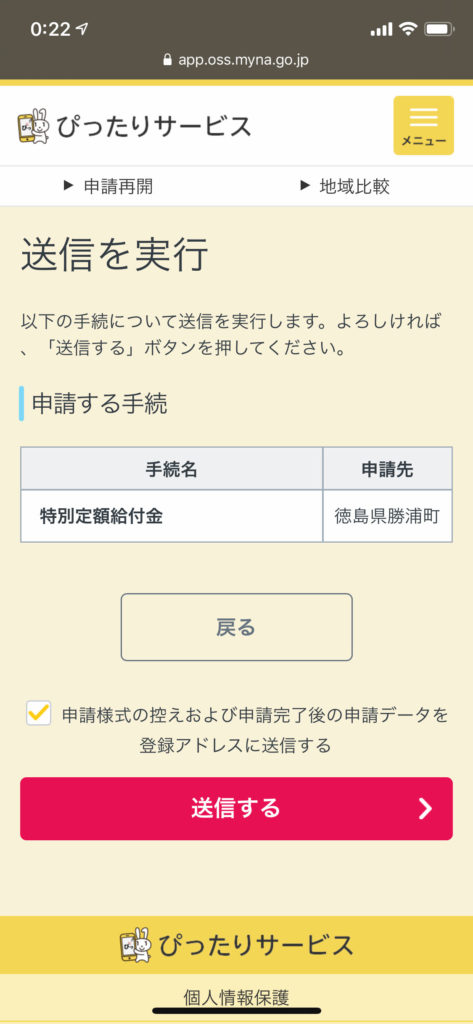
送信後に、確認画面が表示されるので、この画面をスクリーンショットしておくことをオススメします!